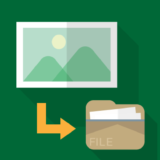エクセルの「重複の削除」の機能で、重複している行を削除したいけど重複しているかどうかの判断は数列だけで良いという場合ありますよね。
どうやって削除すればいいかという質問を受けることがあります。

「重複の削除」の機能はとても便利なので使いこなしましょう。
こんな時
日付などがデータに入っているため重複の削除ができない時など
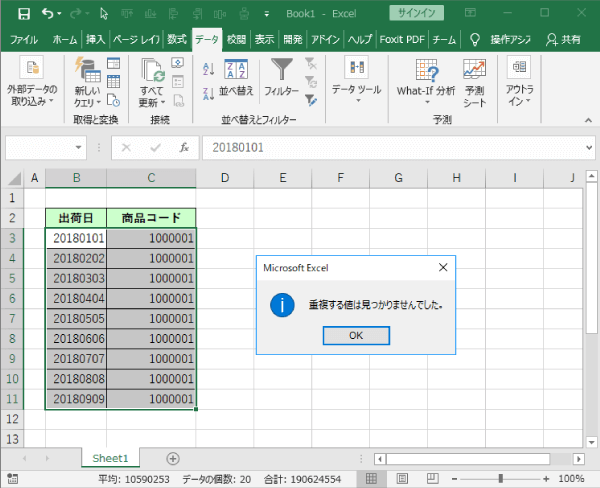
「重複の削除」で重複の判定基準を設定
複数列にわたってデータがあり、重複の削除を行う場合には、重複と判断するための比較する列を設定することができます。
重複の削除の比較列を設定する手順
まずは、重複を削除したいデータがある範囲をすべて選択します。
MEMO
選択されていない範囲があるとデータ内で削除された分データがずれてしまうことがあるので注意してください。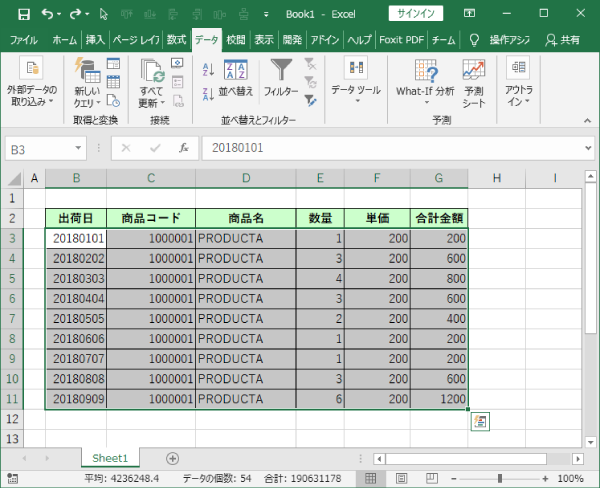
「データ」タブの「データツール」項目にある「重複の削除」を選択しましょう。
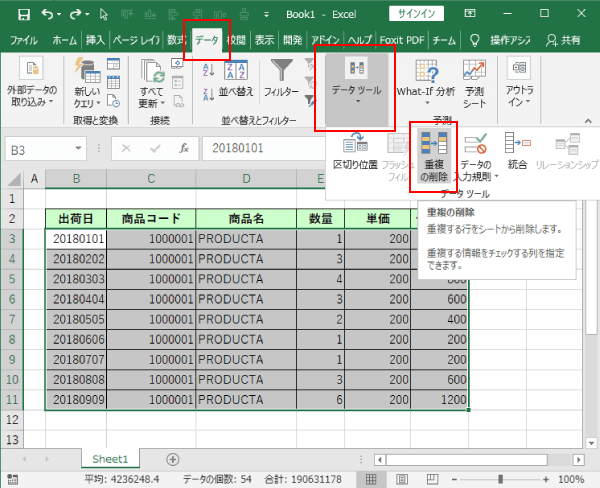
「重複の削除」ウィンドウが表示されますので、重複と判断するために必要でない列のチェックを外しましょう。
MEMO
この画面でチェックが入っている内容が行ごとに比較され、重複している場合は列ごと削除されます。チェックの設定を終えたら「OK」ボタンをクリックしましょう。
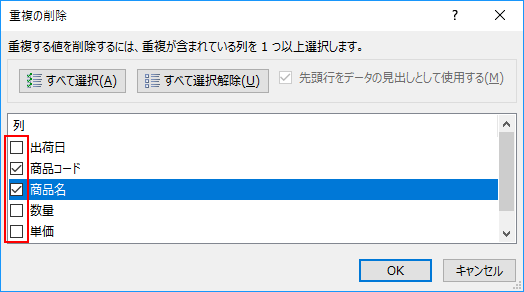
「重複の削除」が実行され、実行結果が表示されます。
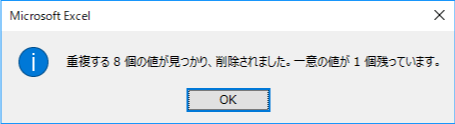
重複している行データが削除されています。
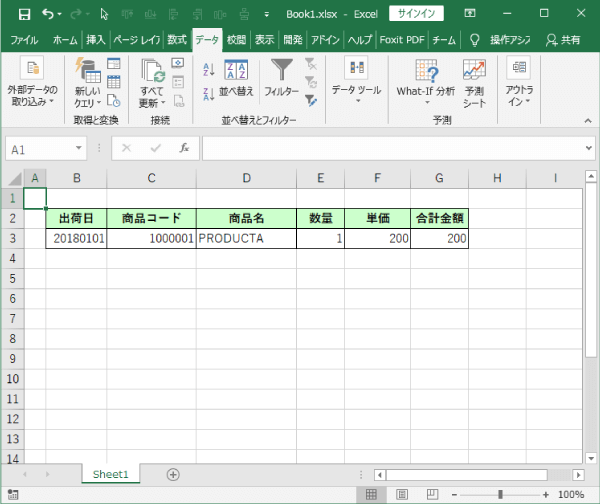
注意
選択した列の条件で重複している行の1番上の行が残ります。最後に
「重複の削除」はとても大事な機能です。
重複に関連している記事をあわせて読んでおきましょう。
重複に関連している記事